无线耳机可以在电脑上使用吗 如何在win10电脑上配对无线蓝牙耳机
更新时间:2023-11-22 16:51:21作者:yang
无线耳机可以在电脑上使用吗,随着科技的不断进步和人们对便捷性的追求,无线耳机在日常生活中变得越来越普遍,许多人可能会对一个问题感到困惑:无线耳机是否可以在电脑上使用?特别是针对使用Windows 10操作系统的电脑用户来说,他们可能想知道如何在这个系统上配对无线蓝牙耳机。本文将为大家解答这个问题,并提供一些简单易行的操作步骤。无论您是工作需要还是娱乐休闲,对于那些希望在电脑上享受无线耳机带来的便利和舒适的人来说,这将是一个有用的指南。
步骤如下:
1.在【此电脑】界面进入【打开设置】选项。
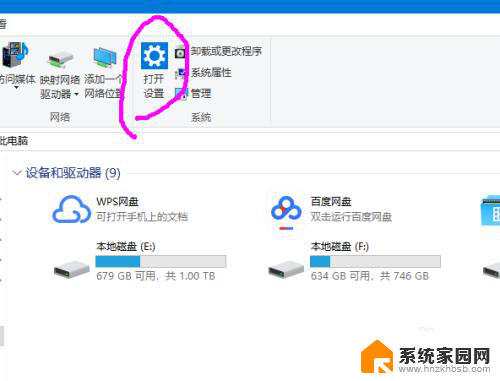
2.进入【设备】选项。
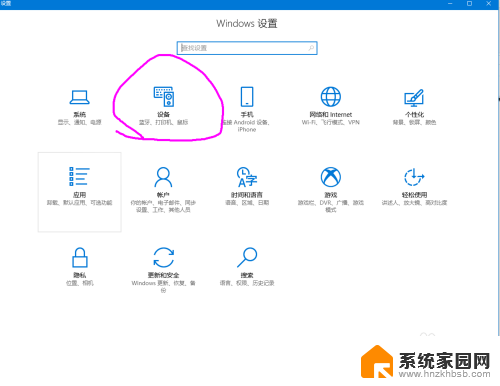
3.点击【蓝牙开关】,开启。也可以在下方的列表管理蓝牙设备。
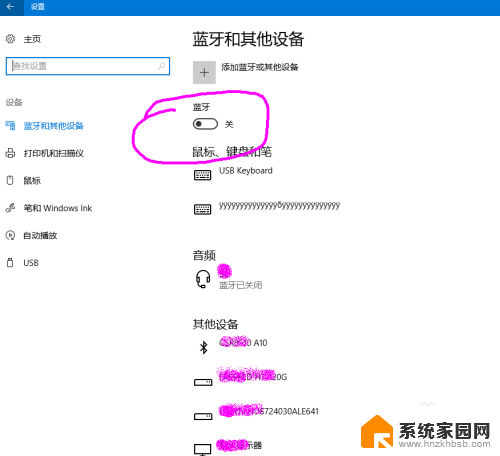
4.选择,点击添加蓝牙设备。
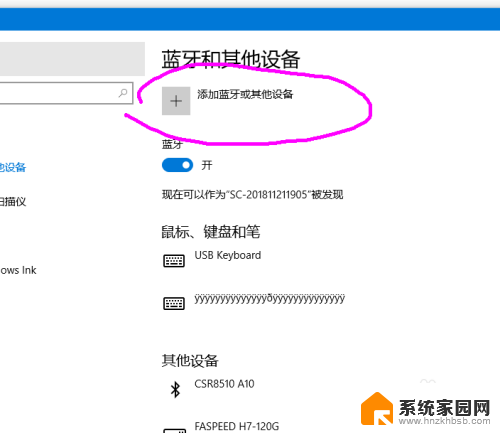
5.选择添加【音频设备选项】,点击添加。
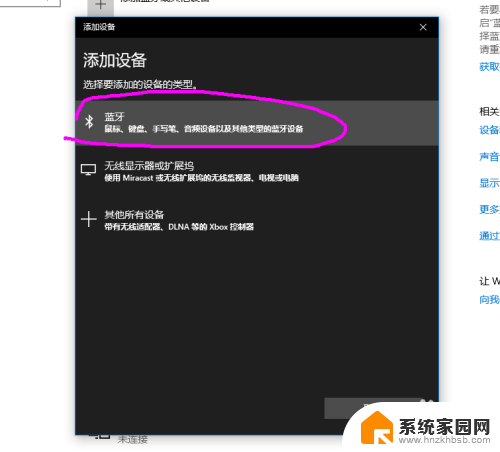
6.打开蓝牙耳机,保持配比状态,等待电脑摸索到设备。
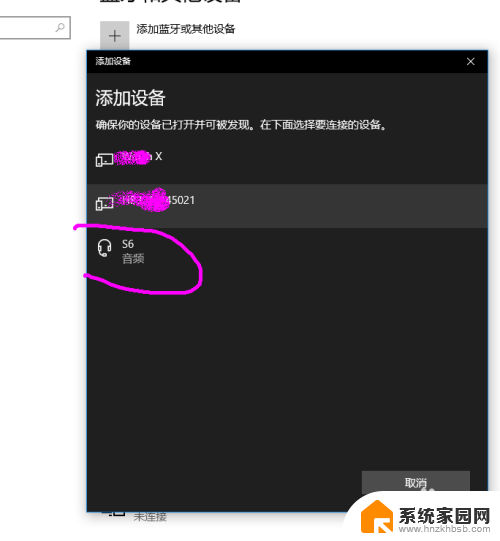
7.提示连接成功后, 电脑进入硬件设置状态。
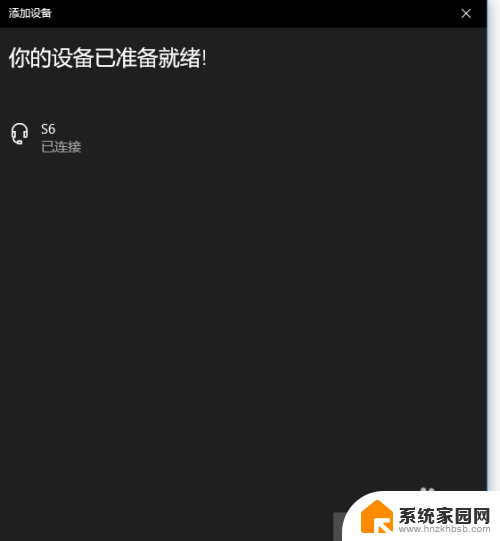
8.完成后,电脑右下角音量键上方会用【耳机】标识显示。并可以调节音量。
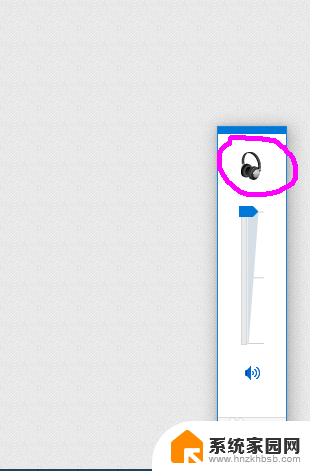
以上就是无线耳机可以在电脑上使用吗的全部内容,如果你遇到这个问题,可以按照以上方法进行解决,希望这些方法对你有所帮助。
无线耳机可以在电脑上使用吗 如何在win10电脑上配对无线蓝牙耳机相关教程
- 电脑如何连接无线耳机? win10怎样在电脑上配对蓝牙耳机
- 无线耳机如何连接到电脑上 win10电脑无线蓝牙耳机连接教程
- 无线蓝牙耳机可以连接电脑吗 win10电脑连接无线蓝牙耳机的步骤
- 蓝牙耳机如何配对电脑 win10笔记本电脑蓝牙耳机配对方法
- 电脑怎么连蓝牙耳机?win10 电脑win10连接无线蓝牙耳机步骤
- 电脑怎样连接无线蓝牙耳机 win10电脑蓝牙耳机连接步骤
- 台式电脑怎么用无线耳机 win10电脑连接蓝牙耳机教程
- 电脑蓝牙可以连耳机吗 win10电脑蓝牙耳机连接步骤
- 蓝牙耳机可以连电脑吗? Win10电脑蓝牙耳机连接方法
- windows10可以连接蓝牙耳机吗 win10电脑蓝牙耳机如何连接
- 电脑网络连上但是不能上网 Win10连接网络显示无法连接但能上网的解决方法
- win10无线网密码怎么看 Win10系统如何查看已连接WiFi密码
- win10开始屏幕图标点击没反应 电脑桌面图标点击无反应
- win10如何打开windows update 怎样设置win10自动更新功能
- 需要系统管理员权限才能删除 Win10删除文件需要管理员权限怎么办
- win10和win7怎样共享文件夹 Win10局域网共享问题彻底解决方法
win10系统教程推荐
- 1 win10和win7怎样共享文件夹 Win10局域网共享问题彻底解决方法
- 2 win10设置桌面图标显示 win10桌面图标显示不全
- 3 电脑怎么看fps值 Win10怎么打开游戏fps显示
- 4 笔记本电脑声音驱动 Win10声卡驱动丢失怎么办
- 5 windows查看激活时间 win10系统激活时间怎么看
- 6 点键盘出现各种窗口 如何解决Win10按键盘弹出意外窗口问题
- 7 电脑屏保在哪里调整 Win10屏保设置教程
- 8 电脑连接外部显示器设置 win10笔记本连接外置显示器方法
- 9 win10右键开始菜单没反应 win10开始按钮右键点击没有反应怎么修复
- 10 win10添加中文简体美式键盘 Win10中文输入法添加美式键盘步骤